Hierbij een korte handleiding om gebruik te maken van de CEMO app.
|
|
|
- Suzanna Bakker
- 8 jaren geleden
- Aantal bezoeken:
Transcriptie
1 CEMO-app: extra Beste ipad gebruiker, Hierbij een korte handleiding om gebruik te maken van de CEMO app. Veel succes ermee! Benodigde applicaties op het scherm: De applicatie CEMO kan gebruikt worden om de dagplanning en berichten weer te geven. CEMO app 1
2 8. Dashboard Als Hulpverlener of Mantelzorger kunt u via de applicatie: afspraken op de tijdslijn van de oudere plaatsen en aanpassen kioskitems toevoegen en aanpassen berichten versturen naar een andere hulpverlener of mantelzorger instellingen aanpassen 9. Inloggen vanuit het scherm van de oudere Stap 1. Tik tweemaal kort achter elkaar op de pijl linksboven in de groene werkbalk (zie figuur 3, a) Stap 2. U komt nu terecht in een inlogscherm (zie Figuur 11). Tik op Mantelzorger/ Hulpverlener afhankelijk van uw rol in de zorgunit. CEMO app 2
3 Figuur 11 Stap 3. Voer uw inloggegevens in: adres en wachtwoord (zie Figuur 12). Figuur 12 Nu komt u terecht in het dashboard (zie Figuur 13). CEMO app 3
4 DASHBOARD a. Pijl om terug te keren naar inlogscherm b. Communicatie: van hieruit kan je berichten versturen naar de mantelzorger en/of hulpverlener c. Afspraken: hier kan je afspraken toevoegen en aanpassen op de tijdslijn van de oudere d. Kiosk: hier kan je kioskitems toevoegen en aanpassen e. Instellingen: hier kan je de instellingen voor de oudere aanpassen f. Overzicht berichten g. Knop om bericht te versturen a b f c d e g Figuur 13 CEMO app 4
5 10. Communicatie: een bericht versturen naar een andere hulpverlener of mantelzorger in de zorgunit Onder communicatie (zie Figuur 13, b) ziet u een overzicht van de verschillende berichten (mz-hv) in de zorgunit. Dit is een lijst van max 50 berichten. Het nieuwste bericht staat steeds bovenaan. Stap1. Tik op nieuw bericht versturen (zie figuur 13, g) Stap 2. Er verschijnt een berichtenveld (zie Figuur 14). a b c d Figuur 14 CEMO app 5
6 BERICHTVELD a) Contactpersoon veld b) Tekstveld c) Verzendknop d) Annuleerknop Stap 3. Kies een contactpersoon door op de oranje knop te tikken (figuur 14, a). De lijst contactpersonen verschijnt (figuur 15). De contactpersonen zijn de personen in de zorgunit. Selecteer de contactpersoon door er nog eens op te drukken. Figuur 15 Stap 4. Typ uw bericht in het tekstveld (figuur 14, b). Stap 5. Tik op verzenden om het bericht te versturen (figuur 14, c) Stap 6. U krijgt een bevestiging van het verzenden (zie figuur 10). CEMO app 6
7 Het bericht wordt nu verzonden en zal op het scherm van de oudere en vervolgens bij de ontvanger in de lijst van berichten verschijnen. Om het verzenden van het bericht te annuleren, tik op annuleren (figuur 14, d) 11. Afspraken op de tijdslijn plaatsen Deze afspraken verschijnen naast de tijdslijn van de oudere (groene en oranje pijltjes). Stap 1. Tik op de knop afspraken (zie figuur 13, c). U ziet nu een overzicht van de afspraken (zie Figuur 16). a d b Figuur 16 c CEMO app 7
8 a. Lijst van afspraken b. Knop om nieuw item toe te voegen c. Datum van vandaag d. Datum van aanmaak, tijdstip en herhaling Stap 2. Om een nieuwe afspraak toe te voegen, tik op nieuw item toevoegen. Er verschijnt nu een lijst van items: tekst, foto, youtube (zie Figuur 17). Belangrijk! In de androidversie van de CEMO app zal u youtube niet in de lijst zien staan. Video s delen kan rechtstreeks vanuit de youtube-app, niet via de CEMO app. Figuur 17 Stap 3. Selecteer het soort bericht dat u wilt versturen door op de knop te tikken. CEMO app 8
9 11.1 Een tekstbericht aan de afspraken toevoegen U heeft op tekst gedrukt. Er verschijnt een tekstvak (zie Figuur 18). a) Tekstvak b) Hier bepaal je de herhaling (eenmalig, dagelijks, wekelijks,.) c) Kies hier datum en uur d) Bewaarknop e) Backknop d a b c d Figuur 18 CEMO app 9
10 Stap 1. Voer de tekst in in het tekstvak (figuur 18, a). Stap 2. Bepaal de herhaling, tik op de oranje knop (zie figuur 18, b). De lijst met opties verschijnt (zie Figuur 19). Blader tussen de opties door met uw vinger naar boven of naar beneden te vegen. Selecteer door erop te tikken. Figuur 19 Stap 3. Kies de datum. Druk op de oranje knop (zie figuur 20, c). De lijst met opties verschijnt. Verander de datum/uur/minuten door met uw vinger naar boven of naar beneden te vegen (zie Figuur 20). De oudere krijgt deze afspraak te zien op het tijdstip dat u hier kiest. Wilt u de oudere voor dit tijdstip op de hoogte brengen, kies dan een vroeger tijdstip. Voorbeeld: De verpleegster komt langs om 9u kies 8u55. Tip: Laat voldoende tijd tussen afspraken die u toevoegt en hou het aantal afspraken beperkt. Zo blijft het overzichtelijk voor de oudere. CEMO app 10
11 Figuur 20 Stap 4. Bewaar de afspraak door op de knop bewaar te drukken (zie figuur 18, d). Om te annuleren, tik op back (zie figuur 18, e) 11.2 Een foto aan de afspraken toevoegen U heeft op foto gedrukt. Er verschijnt een vak om een foto toe te voegen (zie Figuur 21). f a b c d e Figuur 21 CEMO app 11
12 Stap 1. Tik op kies een foto (figuur 21, a). Er verschijnt een lijst: Photos; Camera Roll (zie Figuur 22). Tik op het album dat u wilt openen. Figuur 22 De lijst foto s verschijnt (zie Figuur 23).U kan in de lijst bladeren door met uw vinger naar boven of naar beneden te vegen. Figuur 23 Stap 2. Selecteer de foto door er op te tikken. Stap 3. U kan een tekst invoeren in het tekstvak (figuur 21, b). Dit is niet verplicht. CEMO app 12
13 Stap 4. Kies herhaling (zie 11.1 Een tekstbericht aan de afspraken toevoegen, stap 2) (zie Figuur 21, c). Stap 5. Kies de datum (zie 11.1 Een tekstbericht aan de afspraken toevoegen, stap 3) (zie Figuur 21, d). Stap 6. Bewaar de afspraak door op de knop bewaar te drukken (zie figuur 21, e). Om te annuleren, tik op back (zie figuur 21, f) Een video aan de afspraken toevoegen Belangrijk! In de androidversie van de CEMO app zal u youtube niet in de lijst zien staan. Video s delen kan rechtstreeks vanuit de youtube-app, niet via de CEMO app. ANDROID Stap 1. Open de youtube app op je androidtablet Zoek het filmpje dat je wilt delen op. Stap 2. Tik op de deelknop en kies cemo in de lijst. Stap 3. U komt nu op uw cemo-inlogscherm. Log in. Volg vervolgens dezelfde stappen als voor de ipad vanaf stap 6. CEMO app 13
14 ipad gebruikers: U heeft de applicatie Safari nodig: Stap 1. Open de applicatie Safari en surf naar youtube. 1 Zoek het filmpje dat u wilt delen op. Stap 2. Selecteer het deel van de url na m.youtube.com/watch?v= en tik op kopieer (zie Figuur 24). Figuur 24 Stap 3. Sluit Safari af. Stap 4. Open de CEMO applicatie. Log in als mantelzorger of hulpverlener. Ga naar afspraken. Tik op nieuw item toevoegen. Kies youtube in de lijst. U heeft op youtube gedrukt. 1 We gaan er hier van uit dat je reeds kan werken met internet. Je kan de les over Safari online raadplegen in onze Moodle leeromgeving. CEMO app 14
15 f a b c d e Figuur 25 Stap 5. Tik in het urlveld rechts naast de url (zie Figuur 25, b). Hou uw vinger daar even op het scherm. De plakopties verschijnen (zie Figuur 26). a Figuur 26 Kies paste (zie Figuur 26, a). De code van de video staat er nu in. CEMO app 15
16 Stap 6. Voeg de titel van de film toe (zie figuur 25, a). Dit is optioneel, de oudere krijgt deze titel niet te zien. Stap 7. Kies herhaling (zie 11.1 Een tekstbericht aan de afspraken toevoegen, stap 2) (zie Figuur 25, c). Stap 8. Kies de datum (zie 11.1 Een tekstbericht aan de afspraken toevoegen, stap 3) (zie Figuur 25, d). Stap 9. Bewaar de afspraak door op de knop bewaar te drukken (zie figuur 25, e). Om te annuleren, tik op back (zie figuur 25, f). 12. Afspraken aanpassen en verwijderen Het is mogelijk om afspraken in de lijst aan te passen of te verwijderen Een afspraak aanpassen Stap 1. U kan in de afsprakenlijst bladeren door met uw vinger naar boven of beneden te vegen. Tik op de afspraak die u wenst aan te passen. Stap 2. De afspraak is nu geopend. Pas de nodige velden aan. Stap 3. Bewaar de wijzigingen door op pas aan te tikken (figuur 27, a). CEMO app 16
17 a Figuur Een afspraak verwijderen Stap 1. U kan in de afsprakenlijst bladeren door met uw vinger naar boven of beneden te vegen. Stop bij de afspraak die u wenst te verwijderen. Stap 2. Veeg met uw vinger over de afspraak van rechts naar links. Er verschijnt een delete icoontje (zie Figuur 28, a). a Figuur 28 CEMO app 17
18 Stap 3. Tik op delete. De afspraak verdwijnt nu uit de lijst. 13. Afspraken van een andere dag bekijken Stap 1. Tik op de datum van vandaag (zie figuur 16, c) Het vak selecteer een datum om te filteren verschijnt (zie Figuur 29). Stap 2. Selecteer de datum die u wenst te bekijken. Tik op filteren (zie Figuur 29, a) om de lijst van afspraken te bekijken. Tik op sluiten (zie Figuur 29, b) om te annuleren. a b Figuur 29 CEMO app 18
19 14. Kioskitems naast de tijdslijn plaatsen Het grootste deel van het scherm bestaat uit verschillende afbeeldingen, tekst, informatie, een klok Deze wisselen automatisch. Dit zijn de kioskitems. Stap 1. Tik op de knop kiosk (zie figuur 13, d). U ziet nu een overzicht van de kioskitems (zie Figuur 30). Stap 2. Om een nieuw kioskitem toe te voegen, Tik op nieuw item toevoegen (figuur 30, a). Figuur 30 U krijgt nu een lijst te zien van mogelijke items (zie Figuur 31). a CEMO app 19
20 a b c Figuur 31 Stap 3. Selecteer het soort item dat u wilt toevoegen door er op te tikken Tekst U heeft op tekst getikt (zie Figuur 31, a). Er verschijnt een tekstvak. Stap 1. Voer uw tekst in in het tekstvak Stap 2. Tik op bewaar Uw tekst verschijnt nu in de lijst met kioskitems Foto U heeft op foto getikt (zie Figuur 31, b). Er verschijnt een vak om een foto toe te voegen. Stap 1. Selecteer een foto (zie 11.2 Een foto aan de afspraken toevoegen) Stap 2. Voer eventueel tekst in in het tekstvak. CEMO app 20
21 Stap 3. Tik op bewaar. Uw tekst verschijnt nu in de lijst met kioskitems De klok U heeft op klok getikt (zie Figuur 31, c). Er verschijnt een vak met twee opties om een klok toe te voegen (zie Figuur 32). Figuur 32 Stap 1. Kies de gewenste klok door er op te tikken. Stap 2. Tik op bewaar. De klok verschijnt nu in de lijst met kioskitems. Tip: U kan meerdere (verschillende) klokken toevoegen. CEMO app 21
22 15. Kioskitems aanpassen en verwijderen Het is mogelijk om kioskitems in de lijst aan te passen of te verwijderen Een kioskitem aanpassen Stap 1. U kan in de lijst kioskitems bladeren door met uw vinger naar boven of beneden te vegen. Tik op het item dat u wenst aan te passen. Stap 2. Het kioskitem is nu geopend. Pas de nodige velden aan. Stap 3. Bewaar de wijzigingen door op pas aan te drukken Een kioskitem verwijderen Stap 1. U kan in de lijst kioskitems bladeren door met uw vinger naar boven of beneden te vegen. Tik op het item dat u wenst aan te passen. Stap 2. Wrijf met uw vinger over het kioskitem van rechts naar links. Er verschijnt een delete icoontje (zie figuur 29). Stap 3. Tik op delete. Het item verdwijnt nu uit de lijst. CEMO app 22
23 16. Instellingen U kan enkele instellingen aanpassen in de applicatie. De positie van de tijdslijn (links rechts), de klikbaarheid van afspraken (groene pijltjes) en de interactiviteit. Stap 1. Tik op de knop instellingen (zie figuur 13, e). U ziet nu een overzicht van de mogelijke instellingen (zie Figuur 33). a b c Figuur Positie van de tijdslijn veranderen De tijdslijn kan links of rechts staan. Stap 1. U kan de positie veranderen met de schuifknop (figuur 33, a). Op de knop staat rechts/links aangegeven. Stap 2. Zet uw vinger op het bolletje en schuif naar rechts om de tijdslijn links te plaatsen. Schuif CEMO app 23
24 van rechts naar links om de tijdslijn rechts te plaatsen. De huidige positie van de tijdslijn is afleesbaar op de knop Klikbaarheid van afspraken aanpassen De afspraken op de tijdslijn kunnen klikbaar zijn of niet. Stap 1. U kan de klikbaarheid veranderen met de schuifknop (figuur 33, b). Stap 2. Zet uw vinger op het bolletje en schuif de naar rechts om de afspraken klikbaar te maken. Schuif van rechts naar links om de afspraken niet-klikbaar te maken. De oudere kan nu geen afspraken bekijken door op de pijltjes te tikken Interactiviteit aanpassen De oudere kan zelf (vooraf bepaalde) berichtjes sturen. Via deze knop kan u dit afzetten. Stap 1. U kan de interactiviteit aanpassen met de schuifknop (figuur 33, c). Stap 2. Zet uw vinger op het bolletje en schuif de naar rechts om interactiviteit toe te staan. Schuif van rechts naar links om interactiviteit af te zetten. De oudere heeft nu geen envelopje staan in de groene balk (figuur 2, d). CEMO app 24
25 Belangrijk! Deze applicatie is niet bedoeld om inhoud met betrekking tot vertrouwelijke medische gegevens te communiceren. Wij zijn ook niet verantwoordelijk voor het gebruik van de tijdslijn als medicatie-herinnering. CEMO app 25
Snel aan de slag met BasisOnline en InstapInternet
 Snel aan de slag met BasisOnline en InstapInternet Inloggen Surf naar www.instapinternet.nl of www.basisonline.nl. Vervolgens klikt u op de button Login links bovenin en vervolgens op Member Login. (Figuur
Snel aan de slag met BasisOnline en InstapInternet Inloggen Surf naar www.instapinternet.nl of www.basisonline.nl. Vervolgens klikt u op de button Login links bovenin en vervolgens op Member Login. (Figuur
pilootproject eboekentas handleiding voor het gebruik van de eboekentas Android-app Android app in het lager onderwijs
 pilootproject eboekentas handleiding voor het gebruik van de eboekentas Android-app Android app in het lager onderwijs Beste schoolverantwoordelijke Hartelijk dank voor je medewerking aan het pilootproject
pilootproject eboekentas handleiding voor het gebruik van de eboekentas Android-app Android app in het lager onderwijs Beste schoolverantwoordelijke Hartelijk dank voor je medewerking aan het pilootproject
Pilootproject 2012-2013 Handleiding
 Pilootproject 2012-2013 Handleiding In de handleiding ga je zelf op de tablet aan de slag met het tabletboek. Via 10 stappen komen de verschillende mogelijkheden (functionaliteiten) van het tabletboek
Pilootproject 2012-2013 Handleiding In de handleiding ga je zelf op de tablet aan de slag met het tabletboek. Via 10 stappen komen de verschillende mogelijkheden (functionaliteiten) van het tabletboek
Inhoud van de website invoeren met de ContentPublisher
 Inhoud van de website invoeren met de ContentPublisher De inhoud van Muismedia websites wordt ingevoerd en gewijzigd met behulp van een zogenaamd Content Management Systeem (CMS): de ContentPublisher.
Inhoud van de website invoeren met de ContentPublisher De inhoud van Muismedia websites wordt ingevoerd en gewijzigd met behulp van een zogenaamd Content Management Systeem (CMS): de ContentPublisher.
iphone app - Rapporten
 iphone app - Rapporten Rapporten - iphone App Net2 AN1114-NL Deze Paxton applicatie is gratis verkrijgbaar in de App Store. Deze applicatie is ontwikkeld om gebruikt te worden op elk ios apparaat versie
iphone app - Rapporten Rapporten - iphone App Net2 AN1114-NL Deze Paxton applicatie is gratis verkrijgbaar in de App Store. Deze applicatie is ontwikkeld om gebruikt te worden op elk ios apparaat versie
SportCTM 2.0 Sporter
 SportCTM 2.0 Sporter APP Inloggen Dotcomsport heeft ter ondersteuning van de dagelijkse praktijk ook een APP ontwikkeld, om data invoer te vereenvoudigen. Deze APP ondersteunt de onderdelen; Agenda (invoer
SportCTM 2.0 Sporter APP Inloggen Dotcomsport heeft ter ondersteuning van de dagelijkse praktijk ook een APP ontwikkeld, om data invoer te vereenvoudigen. Deze APP ondersteunt de onderdelen; Agenda (invoer
pilootproject eboekentas handleiding voor het gebruik van de eboekentas ipad-app ipad app in het lager onderwijs
 pilootproject eboekentas handleiding voor het gebruik van de eboekentas ipad-app ipad app in het lager onderwijs Beste schoolverantwoordelijke Hartelijk dank voor je medewerking aan het pilootproject eboekentas.
pilootproject eboekentas handleiding voor het gebruik van de eboekentas ipad-app ipad app in het lager onderwijs Beste schoolverantwoordelijke Hartelijk dank voor je medewerking aan het pilootproject eboekentas.
Gebruikersinstructie nieuwe Statenleden ipad Air 2
 Gebruikersinstructie nieuwe Statenleden ipad Air 2 Een drietal zaken zijn van belang om direct na in ontvangst name van uw tablet te regelen om de veiligheid van uw gegevens te waarborgen. Schakel uw tablet
Gebruikersinstructie nieuwe Statenleden ipad Air 2 Een drietal zaken zijn van belang om direct na in ontvangst name van uw tablet te regelen om de veiligheid van uw gegevens te waarborgen. Schakel uw tablet
handleiding voor het gebruik van de eboekentas Android-app
 pilootproject eboekentas handleiding voor het gebruik van de eboekentas Android-app Beste Hartelijk dank voor je medewerking aan het pilootproject eboekentas. In deze handleiding leggen we je stap voor
pilootproject eboekentas handleiding voor het gebruik van de eboekentas Android-app Beste Hartelijk dank voor je medewerking aan het pilootproject eboekentas. In deze handleiding leggen we je stap voor
Start de applicatie op om naar het inlogscherm te gaan. Onthoudt mijn gegevens
 iphone app - Users Users - iphone App Deze Paxton applicatie is gratis verkrijgbaar in de App Store. Deze applicatie is ontwikkeld om gebruikt te worden op elk ios apparaat versie 5.1 of hoger en is uitgevoerd
iphone app - Users Users - iphone App Deze Paxton applicatie is gratis verkrijgbaar in de App Store. Deze applicatie is ontwikkeld om gebruikt te worden op elk ios apparaat versie 5.1 of hoger en is uitgevoerd
iphone app - Timesheet
 iphone app - Timesheet Timesheet - iphone app Deze Paxton applicatie is gratis verkrijgbaar in de App Store. Deze applicatie is ontwikkeld om gebruikt te worden op elk ios apparaat versie 5.1 of hoger
iphone app - Timesheet Timesheet - iphone app Deze Paxton applicatie is gratis verkrijgbaar in de App Store. Deze applicatie is ontwikkeld om gebruikt te worden op elk ios apparaat versie 5.1 of hoger
Handleiding Mijn Kerk
 Handleiding Mijn Kerk 1 www.deinteractievekerk.nl Algemeen Uw kerk gaat de Interactieve Kerk gebruiken. In deze handleiding willen we u op een eenvoudige manier uitleggen hoe de Interactieve Kerk precies
Handleiding Mijn Kerk 1 www.deinteractievekerk.nl Algemeen Uw kerk gaat de Interactieve Kerk gebruiken. In deze handleiding willen we u op een eenvoudige manier uitleggen hoe de Interactieve Kerk precies
cbox UW BESTANDEN GAAN MOBIEL! VOOR SMARTPHONES EN TABLETS MET HET ios BESTURINGSSYSTEEM GEBRUIKERSHANDLEIDING
 cbox UW BESTANDEN GAAN MOBIEL! VOOR SMARTPHONES EN TABLETS MET HET ios BESTURINGSSYSTEEM GEBRUIKERSHANDLEIDING Inleiding cbox is een applicatie die u eenvoudig op uw computer kunt installeren. Na installatie
cbox UW BESTANDEN GAAN MOBIEL! VOOR SMARTPHONES EN TABLETS MET HET ios BESTURINGSSYSTEEM GEBRUIKERSHANDLEIDING Inleiding cbox is een applicatie die u eenvoudig op uw computer kunt installeren. Na installatie
Handleiding GlobeTrace Lite CMS V1.0
 GlobeTrace Lite App Dit is een handleiding voor het gebruik van het GlobeTrace Lite CMS. De GlobeTrace Lite App en het achterliggende systeem is volledig gratis te gebruiken. Mocht u vragen hebben over
GlobeTrace Lite App Dit is een handleiding voor het gebruik van het GlobeTrace Lite CMS. De GlobeTrace Lite App en het achterliggende systeem is volledig gratis te gebruiken. Mocht u vragen hebben over
Handleiding CrisisConnect app beheersysteem
 Handleiding CrisisConnect app beheersysteem Inhoudsopgave 'Welkom bij de handleiding van de CrisisConnect app' 1. Start 1.1. Vereisten gebruik 1.2. Inloggen 1.3. Wachtwoord wijzigen 2. Vullen 2.1 Dossiers
Handleiding CrisisConnect app beheersysteem Inhoudsopgave 'Welkom bij de handleiding van de CrisisConnect app' 1. Start 1.1. Vereisten gebruik 1.2. Inloggen 1.3. Wachtwoord wijzigen 2. Vullen 2.1 Dossiers
Inloggen. Open Internet Explorer en vul het adres: http://webmail.kpoa.nl in de adresbalk in.
 Inhoudsopgave Inhoudsopgave... 1 Inloggen... 2 Inloggen... 2 Wachtwoord wijzigen... 3 Postvak IN... 4 Controleren op nieuwe E-mail... 4 Bericht schrijven... 5 Ontvangers toevoegen... 5 Antwoorden... 10
Inhoudsopgave Inhoudsopgave... 1 Inloggen... 2 Inloggen... 2 Wachtwoord wijzigen... 3 Postvak IN... 4 Controleren op nieuwe E-mail... 4 Bericht schrijven... 5 Ontvangers toevoegen... 5 Antwoorden... 10
SPECIALE VERSIE VOOR LEERKRACHTEN. Inhoud van de website invoeren met de ContentPublisher. 1. Inloggen. 2. Overzicht
 SPECIALE VERSIE VOOR LEERKRACHTEN Inhoud van de website invoeren met de ContentPublisher De inhoud van de schoolwebsite wordt ingevoerd en gewijzigd met behulp van een zogenaamd Content Management Systeem
SPECIALE VERSIE VOOR LEERKRACHTEN Inhoud van de website invoeren met de ContentPublisher De inhoud van de schoolwebsite wordt ingevoerd en gewijzigd met behulp van een zogenaamd Content Management Systeem
Na het inloggen met de gegevens die je hebt gekregen, verschijnt het overzichtsscherm zoals hieronder:
 Inhoud van de website invoeren met de ContentPublisher De inhoud van websites kan worden ingevoerd en gewijzigd met behulp van een zogenaamd Content Management Systeem (CMS). De websites van Muismedia
Inhoud van de website invoeren met de ContentPublisher De inhoud van websites kan worden ingevoerd en gewijzigd met behulp van een zogenaamd Content Management Systeem (CMS). De websites van Muismedia
Handleiding voor het gebruik van uw e-dagboek
 Handleiding voor het gebruik van uw e-dagboek INHOUDSTAFEL GIDS BIJ HET INSTALLEREN VAN UW E-DAGBOEK Stap 1: Uw account aanmaken op de computer... pagina 3 Stap 2: Uw e-dagboek activeren op de computer...
Handleiding voor het gebruik van uw e-dagboek INHOUDSTAFEL GIDS BIJ HET INSTALLEREN VAN UW E-DAGBOEK Stap 1: Uw account aanmaken op de computer... pagina 3 Stap 2: Uw e-dagboek activeren op de computer...
SportCTM 2.0 Startscherm trainer
 SportCTM 2.0 Startscherm trainer Inloggen Webapplicatie Via inlog.dotcomsport.com kun je in inloggen op de webapplicatie van het SportCTM. Wij adviseren onderstaande browsers Windows: Internet Explorer,
SportCTM 2.0 Startscherm trainer Inloggen Webapplicatie Via inlog.dotcomsport.com kun je in inloggen op de webapplicatie van het SportCTM. Wij adviseren onderstaande browsers Windows: Internet Explorer,
Voer uw gegevens in en tik 'Account maken' Tik 'Akkoord' voor het accepteren van de gebruiksvoorwaarden
 Dropbox Beschrijving Dropbox is een gratis Cloudopslag-toepassing. U krijgt bij aanmelden 2GB gratis opslagruimte, waarin u foto s, documenten, kan bewaren. U kunt deze bestanden gemakkelijk benaderen
Dropbox Beschrijving Dropbox is een gratis Cloudopslag-toepassing. U krijgt bij aanmelden 2GB gratis opslagruimte, waarin u foto s, documenten, kan bewaren. U kunt deze bestanden gemakkelijk benaderen
Over de FollowHub. Tip: Bewaar uw gebruikersnaam en wachtwoord zorgvuldig. U heeft ze vaker nodig om in te loggen.
 Over de FollowHub De FollowHub helpt u bij het plannen en onthouden van dagelijkse activiteiten. U kunt de app voor uzelf gebruiken of voor een familielid, kennis of cliënt. U plant bijvoorbeeld een afspraak
Over de FollowHub De FollowHub helpt u bij het plannen en onthouden van dagelijkse activiteiten. U kunt de app voor uzelf gebruiken of voor een familielid, kennis of cliënt. U plant bijvoorbeeld een afspraak
Handleiding. Opslag Online. voor Android. Versie februari 2014
 Handleiding Opslag Online voor Android Versie februari 2014 Inhoudsopgave Hoofdstuk 1. Inleiding 3 Hoofdstuk 2. Installatie 4 2.1 Opslag Online downloaden via QR-code 4 2.2 Opslag Online downloaden via
Handleiding Opslag Online voor Android Versie februari 2014 Inhoudsopgave Hoofdstuk 1. Inleiding 3 Hoofdstuk 2. Installatie 4 2.1 Opslag Online downloaden via QR-code 4 2.2 Opslag Online downloaden via
Handleiding. Voor gebruikers van VSS Family. Postbus AA Zwijndrecht. Molenvliet 1B 3335 LH Zwijndrecht
 Postbus 49 3330 AA Zwijndrecht Molenvliet 1B 3335 LH Zwijndrecht Tel 078 610 77 00 Email info@verkerk.com http://www.verkerkgroep.nl Handleiding Voor gebruikers van VSS Family Auteur /K. Korporaal Datum
Postbus 49 3330 AA Zwijndrecht Molenvliet 1B 3335 LH Zwijndrecht Tel 078 610 77 00 Email info@verkerk.com http://www.verkerkgroep.nl Handleiding Voor gebruikers van VSS Family Auteur /K. Korporaal Datum
Materiaalontwikkeling in PAV
 Sint-Jozefstraat 1 B-8820 TORHOUT [t] 050 23 10 30 [f] 050 23 10 40 [e] reno@katho.be Materiaalontwikkeling in PAV Cursus: Google sites Medewerker EC: Jonathan Vanhollebeke EC: Thema s en projecten in
Sint-Jozefstraat 1 B-8820 TORHOUT [t] 050 23 10 30 [f] 050 23 10 40 [e] reno@katho.be Materiaalontwikkeling in PAV Cursus: Google sites Medewerker EC: Jonathan Vanhollebeke EC: Thema s en projecten in
Handleiding. Omschrijving Handleiding RaadDigitaal Android. Datum 29-01-2015 Versienummer 2.1
 Handleiding Omschrijving Handleiding RaadDigitaal Android Auteur SIMgroep Datum 29-01-2015 Versienummer 2.1 Inhoudsopgave HANDLEIDING... 1 INHOUDSOPGAVE... 2 1. INLEIDING... 3 2. RAADDIGITAAL INSTALLEREN...
Handleiding Omschrijving Handleiding RaadDigitaal Android Auteur SIMgroep Datum 29-01-2015 Versienummer 2.1 Inhoudsopgave HANDLEIDING... 1 INHOUDSOPGAVE... 2 1. INLEIDING... 3 2. RAADDIGITAAL INSTALLEREN...
JBC E-mail Configuratie Handleiding medewerkers. ICT Jeroen Bosch College Vragen graag richten aan m.v.d.heijden@jbc.nl
 JBC E-mail Configuratie Handleiding medewerkers ICT Jeroen Bosch College Vragen graag richten aan m.v.d.heijden@jbc.nl Inhoudsopgave 1. Veranderingen JBC Webmail... 2 3. Oude JBC Exchange-mail account
JBC E-mail Configuratie Handleiding medewerkers ICT Jeroen Bosch College Vragen graag richten aan m.v.d.heijden@jbc.nl Inhoudsopgave 1. Veranderingen JBC Webmail... 2 3. Oude JBC Exchange-mail account
Handleiding CrisisConnect app beheersysteem
 Handleiding CrisisConnect app beheersysteem Inhoudsopgave 1. Start 1.1. Vereisten gebruik 1.2. Inloggen 1.3. Wachtwoord wijzigen 2. Vullen 2.1. Dossiers 2.2. Processen 2.2.1. Tekst toevoegen 2.2.2. Bijlagen
Handleiding CrisisConnect app beheersysteem Inhoudsopgave 1. Start 1.1. Vereisten gebruik 1.2. Inloggen 1.3. Wachtwoord wijzigen 2. Vullen 2.1. Dossiers 2.2. Processen 2.2.1. Tekst toevoegen 2.2.2. Bijlagen
Handleiding nieuwsbrief
 Polakkenweg 3 Postbus 12 9422 ZG Smilde Telefoon (0592) 42 02 00 Fax (0592) 41 58 43 Email post@fontijn.nl www.fontijn.nl Handleiding nieuwsbrief Om in het nieuwsbrief systeem te komen vult u het volgende
Polakkenweg 3 Postbus 12 9422 ZG Smilde Telefoon (0592) 42 02 00 Fax (0592) 41 58 43 Email post@fontijn.nl www.fontijn.nl Handleiding nieuwsbrief Om in het nieuwsbrief systeem te komen vult u het volgende
Welkom bij SchoolPlein, de app van en voor leraren van Plein 013. Fijn dat je meedoet!
 Welkom bij SchoolPlein, de app van en voor leraren van Plein 013. Fijn dat je meedoet! In deze handleiding laten we aan de hand van plaatjes zien hoe de app SchoolPlein werkt. Als je de app hebt gedownload
Welkom bij SchoolPlein, de app van en voor leraren van Plein 013. Fijn dat je meedoet! In deze handleiding laten we aan de hand van plaatjes zien hoe de app SchoolPlein werkt. Als je de app hebt gedownload
Gebruikershandleiding Mijn cliëntportaal www.arienszorgpalet.nl
 Gebruikershandleiding Mijn cliëntportaal www.arienszorgpalet.nl Versie 1 mei 2016 1 Inhoudsopgave Inleiding 3 Inloggen Mijn cliëntportaal 4 Voorbeeld Mijn cliëntportaal 7 Mijn afspraken 8 Mijn dossier
Gebruikershandleiding Mijn cliëntportaal www.arienszorgpalet.nl Versie 1 mei 2016 1 Inhoudsopgave Inleiding 3 Inloggen Mijn cliëntportaal 4 Voorbeeld Mijn cliëntportaal 7 Mijn afspraken 8 Mijn dossier
ipad instellen voor eerste gebruik
 ipad instellen voor eerste gebruik ipad pilot 2014-2015 Klassen 1Ma, 1VMa, 1VMb De eerste stappen Haal de ipad uit de verpakking Verwijder de beschermfolie Houdt de sluimerstand knop enkele seconden vast.
ipad instellen voor eerste gebruik ipad pilot 2014-2015 Klassen 1Ma, 1VMa, 1VMb De eerste stappen Haal de ipad uit de verpakking Verwijder de beschermfolie Houdt de sluimerstand knop enkele seconden vast.
Handleiding Facebook Pergamano International Augustus 2012
 Handleiding Facebook Pergamano International Augustus 2012 Inhoudsopgave 1 Wat is Facebook? 2 Registreren bij Facebook en een account aanmaken 3 Foto s toevoegen in een album 4 Een omslag foto toevoegen
Handleiding Facebook Pergamano International Augustus 2012 Inhoudsopgave 1 Wat is Facebook? 2 Registreren bij Facebook en een account aanmaken 3 Foto s toevoegen in een album 4 Een omslag foto toevoegen
Handleiding Website beheersysteem
 Handleiding Website beheersysteem Inhoudsopgave 1. Inleiding...3 2. Inloggen...4 3. De startpagina...5 3.1. Startpagina menu...5 3.2. Bovenbalk...6 4. Menu en Pagina's...7 4.1. Een nieuwe pagina toevoegen...8
Handleiding Website beheersysteem Inhoudsopgave 1. Inleiding...3 2. Inloggen...4 3. De startpagina...5 3.1. Startpagina menu...5 3.2. Bovenbalk...6 4. Menu en Pagina's...7 4.1. Een nieuwe pagina toevoegen...8
INSTELLINGEN ipad. Benodigde applicaties op het scherm: Beste ipad gebruiker,
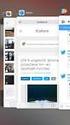 INSTELLINGEN ipad Beste ipad gebruiker, Hierbij een handleiding om de instellingen van uw ipad te kunnen aanpassen Veel succes ermee! Benodigde applicaties op het scherm: Instellingen-app 1. Internettoegang
INSTELLINGEN ipad Beste ipad gebruiker, Hierbij een handleiding om de instellingen van uw ipad te kunnen aanpassen Veel succes ermee! Benodigde applicaties op het scherm: Instellingen-app 1. Internettoegang
Hierbij een korte handleiding om gebruik te maken van de CEMO app.
 CEMO-pp: sis Beste ipd geruiker, Hierij een korte hndleiding om geruik te mken vn de CEMO pp. Veel succes ermee! Benodigde pplicties op het scherm: De pplictie CEMO kn geruikt worden om de dgplnning en
CEMO-pp: sis Beste ipd geruiker, Hierij een korte hndleiding om geruik te mken vn de CEMO pp. Veel succes ermee! Benodigde pplicties op het scherm: De pplictie CEMO kn geruikt worden om de dgplnning en
Handleiding CareAssist Online
 Handleiding CareAssist Online Mobiele applicatie E.E. Brantjes Versie 0.2 Datum 4-7-2017 1 Inhoud 1. Hoe log ik in?... 3 2. Hoe kan ik CareAssist mobile eenvoudig opstarten vanuit het beginscherm van mijn
Handleiding CareAssist Online Mobiele applicatie E.E. Brantjes Versie 0.2 Datum 4-7-2017 1 Inhoud 1. Hoe log ik in?... 3 2. Hoe kan ik CareAssist mobile eenvoudig opstarten vanuit het beginscherm van mijn
Informatie overgenomen van de site: een-account-aanmaken En
 Informatie overgenomen van de site: http://editorial.nl.softonic.com/skype-handleiding-deel-1- een-account-aanmaken En http://www.seniorweb.nl/artikel/29270/skype-gebruiken SBM 2015 2 De eerste stap op
Informatie overgenomen van de site: http://editorial.nl.softonic.com/skype-handleiding-deel-1- een-account-aanmaken En http://www.seniorweb.nl/artikel/29270/skype-gebruiken SBM 2015 2 De eerste stap op
v3.0 Leerkrachten Handleiding SKOZapp
 v3.0 Leerkrachten Handleiding SKOZapp Inhoudsopgave Welkom! 4 1. Inloggen 5 2. Navigatie 6 3. SKOZapp beheren 7 3.1 Profiel wijzigen 7 3.2 Groep selecteren 7 3.3 Groepsnieuws 8 3.4 Berichten 9 3.5 Fotoalbums
v3.0 Leerkrachten Handleiding SKOZapp Inhoudsopgave Welkom! 4 1. Inloggen 5 2. Navigatie 6 3. SKOZapp beheren 7 3.1 Profiel wijzigen 7 3.2 Groep selecteren 7 3.3 Groepsnieuws 8 3.4 Berichten 9 3.5 Fotoalbums
Uw HorecaPro : handleiding
 Uw HorecaPro : handleiding Als klant van Resto.be, hebt u de mogelijkheid om te reageren op de commentaren van uw klanten. Ook kunt u de informatie en gegevens wijzigen die verschijnen op uw Resto.be pagina
Uw HorecaPro : handleiding Als klant van Resto.be, hebt u de mogelijkheid om te reageren op de commentaren van uw klanten. Ook kunt u de informatie en gegevens wijzigen die verschijnen op uw Resto.be pagina
EXCHANGE 2010 WEBCLIENT
 EXCHANGE 2010 WEBCLIENT Datum: 09-03-11 1 1. Documentbeheer Datum Auteur Versie Wijziging 20-04-2005 Ruud Coppens 2.0 Definitief 12-11-2010 Ramon Rottier 3.0 Definitief 09-03-2011 Ramon Rottier 3.1 Definitief
EXCHANGE 2010 WEBCLIENT Datum: 09-03-11 1 1. Documentbeheer Datum Auteur Versie Wijziging 20-04-2005 Ruud Coppens 2.0 Definitief 12-11-2010 Ramon Rottier 3.0 Definitief 09-03-2011 Ramon Rottier 3.1 Definitief
Handleiding. NZa-uitwisselportaal. Veilig bestanden uitwisselen
 Handleiding NZa-uitwisselportaal Veilig bestanden uitwisselen Handleiding voor relaties van de NZa, versie 5, 22 juni 2016 Inhoud Welkom 4 1. Inloggen 5 1.1 Nieuw account ontvangen 5 1.2 Account deblokkeren
Handleiding NZa-uitwisselportaal Veilig bestanden uitwisselen Handleiding voor relaties van de NZa, versie 5, 22 juni 2016 Inhoud Welkom 4 1. Inloggen 5 1.1 Nieuw account ontvangen 5 1.2 Account deblokkeren
Handleiding: OpenEmm nieuwsbrief manager Diergaarde Blijdorp
 Handleiding: OpenEmm nieuwsbrief manager Diergaarde Blijdorp Algemeen Deze handleiding beschrijft de werking van OpenEmm gekoppeld aan WordPress. Ondanks het feit dat binnen OpenEmm nieuwsbrieven opgemaakt
Handleiding: OpenEmm nieuwsbrief manager Diergaarde Blijdorp Algemeen Deze handleiding beschrijft de werking van OpenEmm gekoppeld aan WordPress. Ondanks het feit dat binnen OpenEmm nieuwsbrieven opgemaakt
Gebruikershandleiding. e-kracht is ontwikkeld door:
 Gebruikershandleiding e-kracht is ontwikkeld door: Inhoud 1. Inleiding... 3 2. Het e-kracht account...4 2.1 Contacten toevoegen... 6 2.2 Een dagboek bijhouden... 7 2.3 Links beheren... 8 2.4 Een fotoalbum
Gebruikershandleiding e-kracht is ontwikkeld door: Inhoud 1. Inleiding... 3 2. Het e-kracht account...4 2.1 Contacten toevoegen... 6 2.2 Een dagboek bijhouden... 7 2.3 Links beheren... 8 2.4 Een fotoalbum
Handleiding schoolware ouders
 Vrije Basisschool De Wegwijzer Handleiding schoolware ouders Inloggen Ga naar de website van de school en klik bovenaan in het menu op Schoolware. Er zal een nieuw venster openen. Uw gebruikersnaam is
Vrije Basisschool De Wegwijzer Handleiding schoolware ouders Inloggen Ga naar de website van de school en klik bovenaan in het menu op Schoolware. Er zal een nieuw venster openen. Uw gebruikersnaam is
Handleiding voor. Contentbeheerder. Beknopte handleiding bij het gebruik van het landelijk platform
 Handleiding voor Contentbeheerder Beknopte handleiding bij het gebruik van het landelijk platform Introductie TARA is een web-gebaseerd programma en biedt een complete online omgeving voor mensen met een
Handleiding voor Contentbeheerder Beknopte handleiding bij het gebruik van het landelijk platform Introductie TARA is een web-gebaseerd programma en biedt een complete online omgeving voor mensen met een
cbox UW BESTANDEN GAAN MOBIEL! VOOR ANDROID-SMARTPHONES EN -TABLETS GEBRUIKERSHANDLEIDING
 cbox UW BESTANDEN GAAN MOBIEL! VOOR ANDROID-SMARTPHONES EN -TABLETS GEBRUIKERSHANDLEIDING Inleiding cbox is een applicatie die u eenvoudig op uw computer kunt installeren. Na de installatie wordt in de
cbox UW BESTANDEN GAAN MOBIEL! VOOR ANDROID-SMARTPHONES EN -TABLETS GEBRUIKERSHANDLEIDING Inleiding cbox is een applicatie die u eenvoudig op uw computer kunt installeren. Na de installatie wordt in de
Handleiding Orderportaal Van Happen
 Handleiding Orderportaal Van Happen Veilig mobiel 24/7 Inhoud Handleiding Orderportaal Van Happen... 1 01 Inloggen eerste gebruik... 2 02 Nieuwe opdracht aanmaken... 3 03 Nieuwe container plaatsen... 4
Handleiding Orderportaal Van Happen Veilig mobiel 24/7 Inhoud Handleiding Orderportaal Van Happen... 1 01 Inloggen eerste gebruik... 2 02 Nieuwe opdracht aanmaken... 3 03 Nieuwe container plaatsen... 4
http://login.microsoftonline.com
 Surf naar http://login.microsoftonline.com Typ uw Office 365 gebruikersnaam in het vak onder Aanmelden met uw organisatieaccount OPGELET: Je gebruikersnaam bestaat uit voornaam.naam@avondschool.hogent.be
Surf naar http://login.microsoftonline.com Typ uw Office 365 gebruikersnaam in het vak onder Aanmelden met uw organisatieaccount OPGELET: Je gebruikersnaam bestaat uit voornaam.naam@avondschool.hogent.be
Handleiding. Z factuur Archief
 Handleiding Z factuur Archief INHOUDSOPGAVE 1. DASHBOARD... 3 1.1. Inloggen... 3 Inloggegevens vergeten... 3 1.2. Mogelijkheden Dashboard... 3 Instellingen, Abonnement Info en Adressenboek... 3 Facturen
Handleiding Z factuur Archief INHOUDSOPGAVE 1. DASHBOARD... 3 1.1. Inloggen... 3 Inloggegevens vergeten... 3 1.2. Mogelijkheden Dashboard... 3 Instellingen, Abonnement Info en Adressenboek... 3 Facturen
Mijn.PvdA.nl. Handleiding voor de leden om eigen gegevens aan te passen
 Mijn.PvdA.nl Handleiding voor de leden om eigen gegevens aan te passen Versie 1.0 Amsterdam, mei 2011 Inhoudsopgave 1. Beginnen 5 1.1 Vooraf 5 1.2 Wat is Mijn.PvdA.nl? 5 1.3 Inloggen op Mijn.PvdA.nl 5
Mijn.PvdA.nl Handleiding voor de leden om eigen gegevens aan te passen Versie 1.0 Amsterdam, mei 2011 Inhoudsopgave 1. Beginnen 5 1.1 Vooraf 5 1.2 Wat is Mijn.PvdA.nl? 5 1.3 Inloggen op Mijn.PvdA.nl 5
Picnic handleiding voor beginners
 Picnic handleiding voor beginners Introductie Picnic is een webapplicatie waarmee je databasetoepassingen kunt maken, wijzigen en gebruiken in je webbrowser. Je hoeft daarvoor alleen maar formulieren te
Picnic handleiding voor beginners Introductie Picnic is een webapplicatie waarmee je databasetoepassingen kunt maken, wijzigen en gebruiken in je webbrowser. Je hoeft daarvoor alleen maar formulieren te
Handleiding mobiele apparaten, Genzõ & beheerdersfunctie. Aan de slag met Genzõ!
 Handleiding mobiele apparaten, Genzõ & beheerdersfunctie Aan de slag met Genzõ! Inhoudsopgave Deel I: Gebruik Genzõ... 3 1. Inloggen in Genzõ... 3 2. Uitloggen Genzõ... 3 3. Een videogesprek ontvangen...
Handleiding mobiele apparaten, Genzõ & beheerdersfunctie Aan de slag met Genzõ! Inhoudsopgave Deel I: Gebruik Genzõ... 3 1. Inloggen in Genzõ... 3 2. Uitloggen Genzõ... 3 3. Een videogesprek ontvangen...
HANDLEIDING App voor ouders
 HANDLEIDING App voor ouders Gebruik van de app Jouw kinderopvangorganisatie heeft gekozen voor Konnect! De app en portaal van Konnect stellen ouders in staat om op de hoogte te blijven van de nieuwe ontwikkelingen
HANDLEIDING App voor ouders Gebruik van de app Jouw kinderopvangorganisatie heeft gekozen voor Konnect! De app en portaal van Konnect stellen ouders in staat om op de hoogte te blijven van de nieuwe ontwikkelingen
ISY2CONNECT. Handleiding HET BESTE VOOR UW ORGANISATIE
 ISY2CONNECT Handleiding HET BESTE VOOR UW ORGANISATIE ISY2CONNECT Inhoud INLOGGEN EN REGISTREREN... 2 PROFIEL INSTELLINGEN... 2 PAGINA S... 4 AGENDA... 5 BEHEER MENU... 6 AANMAKEN OPENBAAR EVENEMENT...
ISY2CONNECT Handleiding HET BESTE VOOR UW ORGANISATIE ISY2CONNECT Inhoud INLOGGEN EN REGISTREREN... 2 PROFIEL INSTELLINGEN... 2 PAGINA S... 4 AGENDA... 5 BEHEER MENU... 6 AANMAKEN OPENBAAR EVENEMENT...
Gebruikershandleiding
 Hoe gebruiken? Gebruikershandleiding Inhoudsopgave 1. WAT MOET IK DOEN OM TOEGANG TE KRIJGEN TOT MIJN KLANTENZONE?... 3 2. NAAR UW KLANTENZONE GAAN... 4 3. CONSULTATIE VAN UW GEGEVENS... 6 3.1. MIJN ALGEMENE
Hoe gebruiken? Gebruikershandleiding Inhoudsopgave 1. WAT MOET IK DOEN OM TOEGANG TE KRIJGEN TOT MIJN KLANTENZONE?... 3 2. NAAR UW KLANTENZONE GAAN... 4 3. CONSULTATIE VAN UW GEGEVENS... 6 3.1. MIJN ALGEMENE
Handleiding. Bestuursrecht. Handheld
 Handleiding Bestuursrecht Handheld Auteurs: K. van der Weide P. de Jonge BySpy Products B.V. 2019 versie 3.1 12-12-2018 Inhoudsopgave Inhoudsopgave 1 Inleiding 2 Bestuursrecht 3 Openstaande zaak of nieuwe
Handleiding Bestuursrecht Handheld Auteurs: K. van der Weide P. de Jonge BySpy Products B.V. 2019 versie 3.1 12-12-2018 Inhoudsopgave Inhoudsopgave 1 Inleiding 2 Bestuursrecht 3 Openstaande zaak of nieuwe
Create Your Locksystem
 Create Your Locksystem Gebruikershandleiding Wendy Caers CVO Antwerpen Inhoudstafel Inhoudstafel 2 Het programma starten 3 Profielen Profiel aanmaken Profiel wijzigen Profiel verwijderen Sluitplannen Sluitplan
Create Your Locksystem Gebruikershandleiding Wendy Caers CVO Antwerpen Inhoudstafel Inhoudstafel 2 Het programma starten 3 Profielen Profiel aanmaken Profiel wijzigen Profiel verwijderen Sluitplannen Sluitplan
Zmodo Zsight ios handleiding
 Zmodo Zsight ios handleiding -------------------------------------------------------------------------------------------------------------------------- 1 Inhoudsopgave 1. Software installatie...3 1.1 Product
Zmodo Zsight ios handleiding -------------------------------------------------------------------------------------------------------------------------- 1 Inhoudsopgave 1. Software installatie...3 1.1 Product
Gebruikershandleiding BosorNet
 Gebruikershandleiding BosorNet Inhoud Diensten en roosters... 1 Wensen invoeren... 4 Diensten en roosters Je start BosorNet op in een browser (bijvoorbeeld Microsoft Explorer, Opera) met de link die je
Gebruikershandleiding BosorNet Inhoud Diensten en roosters... 1 Wensen invoeren... 4 Diensten en roosters Je start BosorNet op in een browser (bijvoorbeeld Microsoft Explorer, Opera) met de link die je
Wat is itslearning..?
 Wat is itslearning..? Met itslearning heb je via internet altijd toegang tot bijvoorbeeld je huiswerk, interessante informatie en studiewijzers. Ook kun je via itslearning communiceren, samenwerken met
Wat is itslearning..? Met itslearning heb je via internet altijd toegang tot bijvoorbeeld je huiswerk, interessante informatie en studiewijzers. Ook kun je via itslearning communiceren, samenwerken met
Handleiding. self service adverteren in print.
 Handleiding self service adverteren in print. Met onze online tool maak je in drie simpele stappen een advertentie drukklaar. Gereed voor de krant van morgen. Kies een ontwerp. Bewerk de inhoud. En lever
Handleiding self service adverteren in print. Met onze online tool maak je in drie simpele stappen een advertentie drukklaar. Gereed voor de krant van morgen. Kies een ontwerp. Bewerk de inhoud. En lever
Office 365 gebruiken op uw iphone of ipad
 Office 365 gebruiken op uw iphone of ipad Snelstartgids E-mail controleren U kunt uw iphone of ipad instellen voor het versturen en ontvangen van e-mail van uw Office 365-account. Altijd toegang tot uw
Office 365 gebruiken op uw iphone of ipad Snelstartgids E-mail controleren U kunt uw iphone of ipad instellen voor het versturen en ontvangen van e-mail van uw Office 365-account. Altijd toegang tot uw
Wat kan ik als cultuuraanbieder met?
 Wat kan ik als cultuuraanbieder met? AlicesMoves is dé community op het gebied van cultuureductie in het primair- en voortgezetonderwijs. Het is een ontmoetingsplaats voor scholen en aanbieders van cultuureducatie
Wat kan ik als cultuuraanbieder met? AlicesMoves is dé community op het gebied van cultuureductie in het primair- en voortgezetonderwijs. Het is een ontmoetingsplaats voor scholen en aanbieders van cultuureducatie
Werkinstructie Een bericht met bijlage(n) versturen
 Werkinstructie Een bericht met bijlage(n) versturen In Mijn Rechtspraak - Toezicht Bij het versturen van een zaaksbericht vanuit Mijn Rechtspraak Toezicht is het mogelijk om bijlage(n) toe te voegen. Bijvoorbeeld
Werkinstructie Een bericht met bijlage(n) versturen In Mijn Rechtspraak - Toezicht Bij het versturen van een zaaksbericht vanuit Mijn Rechtspraak Toezicht is het mogelijk om bijlage(n) toe te voegen. Bijvoorbeeld
Gebruikershandleiding BrabantZorg cliëntportaal
 Gebruikershandleiding BrabantZorg cliëntportaal Versie 2.4 oktober 2017 Inloggen op het cliëntportaal Ga naar de website www.brabantzorg.eu en klik op de knop Direct inloggen cliëntportaal. U krijgt het
Gebruikershandleiding BrabantZorg cliëntportaal Versie 2.4 oktober 2017 Inloggen op het cliëntportaal Ga naar de website www.brabantzorg.eu en klik op de knop Direct inloggen cliëntportaal. U krijgt het
Basis handleiding imovie ios 8
 Basis handleiding imovie ios 8 Tik op het icoon van imovie, dan opent het scherm rechts. Tik dan op het blauwe Ga door. 1 2 A Ik ga ervan uit dat je imovie nog niet gebruikt hebt. Je ziet dan dit scherm
Basis handleiding imovie ios 8 Tik op het icoon van imovie, dan opent het scherm rechts. Tik dan op het blauwe Ga door. 1 2 A Ik ga ervan uit dat je imovie nog niet gebruikt hebt. Je ziet dan dit scherm
Handleiding Zarafa Webapp. The Best Open Source Email & Collaboration Software
 Handleiding Zarafa Webapp The Best Open Source Email & Collaboration Software Door: Campai BV Tel. : 079-3637050 Tel. Support: 079-3637051 Gemaakt op: 22-03- 2013 Inhoud 1. Inloggen... 3 2. Settings (instellingen)...
Handleiding Zarafa Webapp The Best Open Source Email & Collaboration Software Door: Campai BV Tel. : 079-3637050 Tel. Support: 079-3637051 Gemaakt op: 22-03- 2013 Inhoud 1. Inloggen... 3 2. Settings (instellingen)...
Werken met de bordboeken van die Keure. 2 De eerste stap: materiaal registreren op Knooppunt.
 Werken met de bordboeken van die Keure 1 Wat is een bordboek? Een bordboek is de digitale en interactieve versie van je handboek. Je kunt het bordboek gebruiken in combinatie met een digitaal schoolbord
Werken met de bordboeken van die Keure 1 Wat is een bordboek? Een bordboek is de digitale en interactieve versie van je handboek. Je kunt het bordboek gebruiken in combinatie met een digitaal schoolbord
Gebruikersinstructie herkozen Statenleden ipad Air 2
 Gebruikersinstructie herkozen Statenleden ipad Air 2 Een drietal zaken zijn van belang om direct na in ontvangst name van uw tablet te regelen om de veiligheid van uw gegevens te waarborgen. Schakel uw
Gebruikersinstructie herkozen Statenleden ipad Air 2 Een drietal zaken zijn van belang om direct na in ontvangst name van uw tablet te regelen om de veiligheid van uw gegevens te waarborgen. Schakel uw
Handleiding website Digitale Pioniers
 Keizersgracht 174 Postbus 2960 1000 CZ Amsterdam t +31 (0)20 575 67 20 f +31 (0)20 575 67 21 www.kennisland.nl Handleiding website Digitale Pioniers 1. Aanvraag account (geldt alleen voor rondes 1 t/m
Keizersgracht 174 Postbus 2960 1000 CZ Amsterdam t +31 (0)20 575 67 20 f +31 (0)20 575 67 21 www.kennisland.nl Handleiding website Digitale Pioniers 1. Aanvraag account (geldt alleen voor rondes 1 t/m
Handleiding NarrowCasting
 Handleiding NarrowCasting http://portal.vebe-narrowcasting.nl september 2013 1 Inhoud Inloggen 3 Dia overzicht 4 Nieuwe dia toevoegen 5 Dia bewerken 9 Dia exporteren naar toonbankkaart 11 Presentatie exporteren
Handleiding NarrowCasting http://portal.vebe-narrowcasting.nl september 2013 1 Inhoud Inloggen 3 Dia overzicht 4 Nieuwe dia toevoegen 5 Dia bewerken 9 Dia exporteren naar toonbankkaart 11 Presentatie exporteren
Children s Rights and Business Principles
 Children s Rights and Business Principles www.childrenandbusiness.be Handleiding voor bedrijven. Children s rights and Business Principles Handleiding voor bedrijven - 1 Inhoudstafel INHOUDSTAFEL... 2
Children s Rights and Business Principles www.childrenandbusiness.be Handleiding voor bedrijven. Children s rights and Business Principles Handleiding voor bedrijven - 1 Inhoudstafel INHOUDSTAFEL... 2
Handleiding FVF Forum
 Handleiding FVF Forum Inhoudstafel 1) Naar het forum gaan 2) Een nieuw bericht posten 3) Reageren op een bestaand bericht 4) Laatst geposte forumbericht verwijderen 5) Profiel wijzigen 6) Op de hoogte
Handleiding FVF Forum Inhoudstafel 1) Naar het forum gaan 2) Een nieuw bericht posten 3) Reageren op een bestaand bericht 4) Laatst geposte forumbericht verwijderen 5) Profiel wijzigen 6) Op de hoogte
Handleiding gebruik photo-gallery
 Handleiding gebruik photo-gallery Nadat u uw photo-gallery admin wachtwoord heeft ingesteld kunt u op uw fotoboek inloggen op http://www.uwwebsite.nl/photo-gallery/ Mocht u ooit de instellingen en inhoud
Handleiding gebruik photo-gallery Nadat u uw photo-gallery admin wachtwoord heeft ingesteld kunt u op uw fotoboek inloggen op http://www.uwwebsite.nl/photo-gallery/ Mocht u ooit de instellingen en inhoud
Handleiding. Berichten maken in WordPress. juni 2013
 Handleiding Berichten maken in WordPress juni 0 Inloggen. Ga naar: www.jouwdomeinnaam.nl/wp-admin. Log hier in met je gebruiksnaam en je wachtwoord. Het dashboard Na het inloggen krijg je eerst het Dashboard
Handleiding Berichten maken in WordPress juni 0 Inloggen. Ga naar: www.jouwdomeinnaam.nl/wp-admin. Log hier in met je gebruiksnaam en je wachtwoord. Het dashboard Na het inloggen krijg je eerst het Dashboard
Gebruikershandleiding Cliëntportaal TMZ
 Gebruikershandleiding Cliëntportaal TMZ Versie 1 september 2016 1 Inhoud 1. Inleiding... 3 2. Inloggen op Cliëntportaal TMZ... 4 3. Voorbeeld Cliëntportaal TMZ... 7 4. Mijn afspraken... 8 5. Mijn Dossier...
Gebruikershandleiding Cliëntportaal TMZ Versie 1 september 2016 1 Inhoud 1. Inleiding... 3 2. Inloggen op Cliëntportaal TMZ... 4 3. Voorbeeld Cliëntportaal TMZ... 7 4. Mijn afspraken... 8 5. Mijn Dossier...
Gedragscode gebruik e-mailadressen Badminton Nederland
 Gedragscode gebruik e-mailadressen Badminton Nederland Algemeen Badminton Nederland is niet verantwoordelijk voor de inhoud van de door verenigingen verzonden mailberichten. Het is niet toegestaan dreigende,
Gedragscode gebruik e-mailadressen Badminton Nederland Algemeen Badminton Nederland is niet verantwoordelijk voor de inhoud van de door verenigingen verzonden mailberichten. Het is niet toegestaan dreigende,
Handleiding. Kliksafe Webmail
 Handleiding Kliksafe Webmail Inhoudsopgave 1. Introductie Nieuwe Web mail 2 1.1. Gebruikmaken van de webmail 2 1.2. Mappenweergave 3 1.3. Nieuwe mail opstellen en verzenden 4 1.4. Bijlagen toevoegen aan
Handleiding Kliksafe Webmail Inhoudsopgave 1. Introductie Nieuwe Web mail 2 1.1. Gebruikmaken van de webmail 2 1.2. Mappenweergave 3 1.3. Nieuwe mail opstellen en verzenden 4 1.4. Bijlagen toevoegen aan
Handleiding voor Leden Teampagina aanpassen op www.witkampers.nl
 Handleiding voor Leden Teampagina aanpassen op www.witkampers.nl 1 Inleiding & Inhoudsopgave Deze handleiding helpt bij het aanpassen van de teampagina s op www.witkampers.nl. Het doel van de website is
Handleiding voor Leden Teampagina aanpassen op www.witkampers.nl 1 Inleiding & Inhoudsopgave Deze handleiding helpt bij het aanpassen van de teampagina s op www.witkampers.nl. Het doel van de website is
HANDLEIDING App voor ouders
 HANDLEIDING App voor ouders Gebruik van de app Jouw kinderopvangorganisatie heeft gekozen voor Konnect! De app en portaal van Konnect stellen ouders in staat om op de hoogte te blijven van de nieuwe ontwikkelingen
HANDLEIDING App voor ouders Gebruik van de app Jouw kinderopvangorganisatie heeft gekozen voor Konnect! De app en portaal van Konnect stellen ouders in staat om op de hoogte te blijven van de nieuwe ontwikkelingen
Gebruikers Handleiding Quick Guide
 Gebruikers Handleiding Quick Guide Info-Kanaal: v4.0 Versie: 1.1 Datum: 18 maart 2010 Auteur(s): M.H.M. van het Bolscher B.A. Kooy M.J.R. Verbiesen R. Scheffer Inhoud 1. Inleiding... 2 2. Inloggen... 3
Gebruikers Handleiding Quick Guide Info-Kanaal: v4.0 Versie: 1.1 Datum: 18 maart 2010 Auteur(s): M.H.M. van het Bolscher B.A. Kooy M.J.R. Verbiesen R. Scheffer Inhoud 1. Inleiding... 2 2. Inloggen... 3
Message Server Handleiding voor Content Editors
 Message Server Handleiding voor Content Editors 1 Message Server 15: Handleiding voor Content Editors INHOUDSOPGAVE Introductie 3 Vijf eenvoudige stappen... 4 1 Inloggen... 5 2 Berichten beheren... 6 3
Message Server Handleiding voor Content Editors 1 Message Server 15: Handleiding voor Content Editors INHOUDSOPGAVE Introductie 3 Vijf eenvoudige stappen... 4 1 Inloggen... 5 2 Berichten beheren... 6 3
Handleiding NieuwsClipper
 Handleiding NieuwsClipper Versie 3.0 www.howardshome.com Fultonbaan 30 Telefoon +31 (0)30 6083 540 KvK 20093764 Postbus 1092 Fax +31 (0)30 6083 549 ABN AMRO 54.85.62.202 3430 BB Nieuwegein E-mail info@howardshome.com
Handleiding NieuwsClipper Versie 3.0 www.howardshome.com Fultonbaan 30 Telefoon +31 (0)30 6083 540 KvK 20093764 Postbus 1092 Fax +31 (0)30 6083 549 ABN AMRO 54.85.62.202 3430 BB Nieuwegein E-mail info@howardshome.com
Werken met Webmail (Outlook Web Access 2007)
 werken met webmail - OWA 2007 pag. 1 Werken met Webmail (Outlook Web Access 2007) Deze handleiding beschrijft de meest voorkomende handelingen bij het gebruik van OWA 2007. Het is ook tegelijkertijd cursusmateriaal
werken met webmail - OWA 2007 pag. 1 Werken met Webmail (Outlook Web Access 2007) Deze handleiding beschrijft de meest voorkomende handelingen bij het gebruik van OWA 2007. Het is ook tegelijkertijd cursusmateriaal
Handleiding. Koppelen mede-uitvoerder(s) aan perceelgebonden machtiging
 Handleiding Koppelen mede-uitvoerder(s) aan perceelgebonden machtiging april 2014 Inhoud Inleiding... 3 Algemeen... 3 Hulpmiddelen... 4 Verkort stappenplan... 4 1 Andere gebruikers van FRS uitnodigen tot
Handleiding Koppelen mede-uitvoerder(s) aan perceelgebonden machtiging april 2014 Inhoud Inleiding... 3 Algemeen... 3 Hulpmiddelen... 4 Verkort stappenplan... 4 1 Andere gebruikers van FRS uitnodigen tot
Basis handleiding CMS
 Basis handleiding CMS Inhoud Basis handleiding CMS... 1 Inloggen... 3 Pagina beheren... 4 Pagina toevoegen/wijzigen... 6 WYSIWYG editor... 8 externe / interne link toevoegen... 9 Plaatjes toevoegen...
Basis handleiding CMS Inhoud Basis handleiding CMS... 1 Inloggen... 3 Pagina beheren... 4 Pagina toevoegen/wijzigen... 6 WYSIWYG editor... 8 externe / interne link toevoegen... 9 Plaatjes toevoegen...
Handleiding Remote Pro
 Handleiding Remote Pro 1. Opstarten Remote Pro App De Remote Pro App kun je op twee manieren opstarten in Chrome: via https://mijnportaal.carinova.nl In het menu van Mijn Carinova Portaal kiezen voor Remote
Handleiding Remote Pro 1. Opstarten Remote Pro App De Remote Pro App kun je op twee manieren opstarten in Chrome: via https://mijnportaal.carinova.nl In het menu van Mijn Carinova Portaal kiezen voor Remote
Padlet: een online prikbord.
 Padlet: een online prikbord. Met het programma Padlet kun je online prikborden maken. Op die prikborden kunnen tekstberichten, filmpjes, illustraties, geluidsfragmenten en hyperlinks geplaatst worden.
Padlet: een online prikbord. Met het programma Padlet kun je online prikborden maken. Op die prikborden kunnen tekstberichten, filmpjes, illustraties, geluidsfragmenten en hyperlinks geplaatst worden.
Zmodo Zsight Android handleiding
 Zmodo Zsight Android handleiding -------------------------------------------------------------------------------------------------------------------------- 1 Inhoudsopgave 1. Software installatie...3 1.1
Zmodo Zsight Android handleiding -------------------------------------------------------------------------------------------------------------------------- 1 Inhoudsopgave 1. Software installatie...3 1.1
LET OP! Uw gegevens worden pas zichtbaar in het dashboard nadat u op de App bent ingelogd en verbinding heeft gemaakt met internet.
 Handleiding versie 1.2 LET OP! Uw gegevens worden pas zichtbaar in het dashboard nadat u op de App bent ingelogd en verbinding heeft gemaakt met internet. Handleiding versie 1.2 januari 2018 1 Handleiding
Handleiding versie 1.2 LET OP! Uw gegevens worden pas zichtbaar in het dashboard nadat u op de App bent ingelogd en verbinding heeft gemaakt met internet. Handleiding versie 1.2 januari 2018 1 Handleiding
Handleiding Hootsuite
 Oktober 2013 Inhoudsopgave Inleiding... 3 1. Account aanmaken... 4 2. Wat is wat?... 6 3. Inrichten... 8 3.1 Tabs aanmaken... 8 3.2 Kolommen aanmaken... 8 4. Inrichten voor monitoring... 10 4.1 Zoekwoorden...
Oktober 2013 Inhoudsopgave Inleiding... 3 1. Account aanmaken... 4 2. Wat is wat?... 6 3. Inrichten... 8 3.1 Tabs aanmaken... 8 3.2 Kolommen aanmaken... 8 4. Inrichten voor monitoring... 10 4.1 Zoekwoorden...
FaceTime - Berichten - Telefoon (iphone)
 FaceTime - Berichten - Telefoon (iphone) FaceTime Met FaceTime kunt u video- of audiogesprekken voeren met iedereen die beschikt over een ios-apparaat of computer met FaceTime. Via de FaceTime-camera kan
FaceTime - Berichten - Telefoon (iphone) FaceTime Met FaceTime kunt u video- of audiogesprekken voeren met iedereen die beschikt over een ios-apparaat of computer met FaceTime. Via de FaceTime-camera kan
Veilige online zorg, communicatie en beheer van Mijn Dossier
 Veilige online zorg, communicatie en beheer van Mijn Dossier help.karify.com Wat is karify? Karify is een veilige omgeving op internet voor behandeling en mailcontact met je behandelaar. Een deel van jouw
Veilige online zorg, communicatie en beheer van Mijn Dossier help.karify.com Wat is karify? Karify is een veilige omgeving op internet voor behandeling en mailcontact met je behandelaar. Een deel van jouw
UCLL LER BaSO Diepenbeek. Handleiding. WebQuest maken met
 UCLL LER BaSO Diepenbeek Handleiding WebQuest maken met AlVa ICT Sanne van der Meijden Schooljaar 2017-2018 Inhoud Inhoudsopgave... 2 1 Creëer een account... 3 2 Creëer een WebQuest... 5 3 Publiceer je
UCLL LER BaSO Diepenbeek Handleiding WebQuest maken met AlVa ICT Sanne van der Meijden Schooljaar 2017-2018 Inhoud Inhoudsopgave... 2 1 Creëer een account... 3 2 Creëer een WebQuest... 5 3 Publiceer je
edis gebruikershandleiding
 edis gebruikershandleiding Inhoudsopgave Toegang tot de edis applicatie Toegang tot aangekochte publicaties BASICS Bibliotheek edis icoontjes Publicaties downloaden Een publicatie lezen open met functionaliteit
edis gebruikershandleiding Inhoudsopgave Toegang tot de edis applicatie Toegang tot aangekochte publicaties BASICS Bibliotheek edis icoontjes Publicaties downloaden Een publicatie lezen open met functionaliteit
HANDLEIDING App voor ouders
 HANDLEIDING App voor ouders Gebruik van de app Okidoki heeft gekozen voor Konnect! De app en portaal van Konnect stellen ouders in staat om op de hoogte te blijven van de nieuwe ontwikkelingen op de opvang.
HANDLEIDING App voor ouders Gebruik van de app Okidoki heeft gekozen voor Konnect! De app en portaal van Konnect stellen ouders in staat om op de hoogte te blijven van de nieuwe ontwikkelingen op de opvang.
Handleiding Elektrocrack
 Handleiding Elektrocrack Homepagina 2 Log in 3 Dashboard 4 Quiz aanmaken 5 Filter 6 Vragen 7 [i] Detail 8 Mijn Quiz 9 Dashboard 11 Documenten 12 Offline versie 13 Speel het spel 14 Spelvenster 15 Opties
Handleiding Elektrocrack Homepagina 2 Log in 3 Dashboard 4 Quiz aanmaken 5 Filter 6 Vragen 7 [i] Detail 8 Mijn Quiz 9 Dashboard 11 Documenten 12 Offline versie 13 Speel het spel 14 Spelvenster 15 Opties
Handleiding medewerkerlogin HR en salaris online
 Handleiding medewerkerlogin HR en salaris online Inhoudsopgave 1 Inleiding 3 2 Inloggen 4 3 Loonstroken inzien 5 4 Verlof 6 5 Verlofoverzicht afdeling / bedrijf 8 6 Verjaardagen 9 7 Declaraties en mutaties
Handleiding medewerkerlogin HR en salaris online Inhoudsopgave 1 Inleiding 3 2 Inloggen 4 3 Loonstroken inzien 5 4 Verlof 6 5 Verlofoverzicht afdeling / bedrijf 8 6 Verjaardagen 9 7 Declaraties en mutaties
Opdrachtkaart Onderdeel Leerlingenbeheer van MOO
 Opdrachtkaart Onderdeel Leerlingenbeheer van MOO In het onderdeel Leerlingenbeheer kunt u: - Projectgroepen maken en daarin leerlingen plaatsen - De wachtwoorden van uw leerlingen beheren - Instellen of
Opdrachtkaart Onderdeel Leerlingenbeheer van MOO In het onderdeel Leerlingenbeheer kunt u: - Projectgroepen maken en daarin leerlingen plaatsen - De wachtwoorden van uw leerlingen beheren - Instellen of
